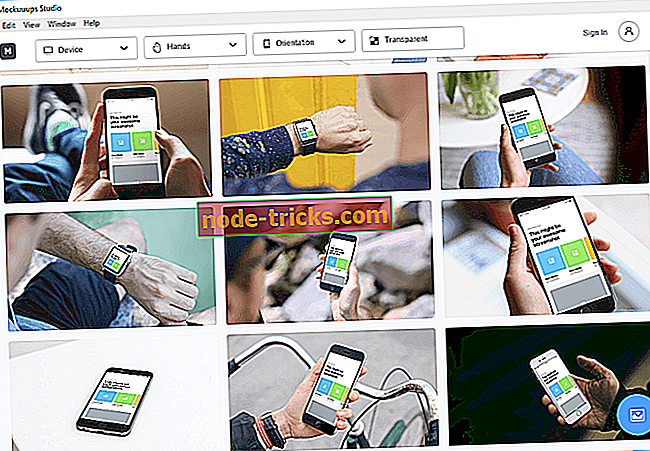FIX: Hold PCen din inntil dette er ferdig
Oppdateringer er nyttige for våre datamaskiner, men det kan være irriterende og kjedelig noen ganger å bruke dem. Spesielt hvis det oppstår en feil, og du blir stående ved å installere bare en oppdatering i timer.
Dessverre kan datamaskinen din noen ganger fryse mens du konfigurerer oppdateringer. Dette problemet kan utløse forskjellige feilmeldinger, for eksempel " Ikke slå av strømmen eller koble fra maskinen din " eller " Hold PCen på før dette er ferdig ". Selvfølgelig er det ikke vanlig å ta timer å installere en oppdatering, men heldigvis kan dette problemet løses.

Du lastet ned oppdateringene dine som vanlig, men når du startet datamaskinen på nytt, la du merke til at Windows tar mye lenger tid enn vanlig for å konfigurere en oppdatering, og det holder deg fast der i flere timer. Det er åpenbart en feil i konfigurering av oppdateringer, og for å løse dette gjør du følgende.
Hold PCen din til dette er gjort mens du installerer oppdatering
- Start datamaskinen på nytt
- Skriv inn sikker modus
- Bruk Windows-installasjonsplaten
- Deaktiver antivirusprogrammet ditt
Løsning 1: Start datamaskinen på nytt
Trykk og hold på strømknappen for noen innstillinger, til datamaskinen slår av. Deretter slår du på datamaskinen og kontrollerer om du kan starte opp normalt.
Løsning 2: Bruk systemgjenoppretting
Hvis du kan starte opp normalt, er det bra å gå, ellers prøve å starte systemet i Sikker modus og utføre Systemgjenoppretting. For å gjøre det, utfør følgende trinn:
- Start datamaskinen og trykk på F8 mens den starter
- Du får en enkel, tekstbasert meny som heter Advanced Boot Options. I Avanserte oppstartsalternativer velger du Sikkermodus
- Systemet vil starte opp
- Mens du er i sikkermodus, går du til Søk, skriver systemgjenoppretting og åpner Systemgjenoppretting
- Følg veiviseren og velg det siste kontrollpunktet som fungerte
- Fullfør installasjonen, la systemet starte på nytt og vent noen minutter
Systemet ditt skal gjenopprettes til den siste arbeidskonfigurasjonen nå.
Løsning 3: Bruk Windows-installasjonsplaten
Hvis det ikke fungerte, var det å reparere systemet, prøv å reparere systemfilene med Windows-installasjonsplaten. Sett inn disken, start systemet på nytt, men i stedet for å installere en ny, ny versjon av Windows, velg Oppgradering, og den skal reparere systemfilene dine uten å slette dataene dine.
Hvis du fortsatt har problemer på PCen din, eller hvis du bare vil unngå dem for fremtiden, anbefaler vi deg å laste ned dette verktøyet (100% trygt og testet av oss) for å fikse ulike PC-problemer, for eksempel filtap, skadelig programvare og maskinvarefeil.
Løsning 4: Deaktiver antivirusprogrammet
Noen ganger kan antivirus- og brannmurverktøyene dine blokkere oppdateringene dine. Prøv å slå disse verktøyene av og kontroller om denne metoden løste problemet.
RELATERTE GUIDER FOR Å KONTROLLERE:
- Slik sletter du nedlastede Windows-oppdateringer som mislyktes å installere
- Windows Updates-meldingen får datamaskinen fast? Her er løsningen
- Fiks: Ingen Internett-tilkobling etter installering av Windows-oppdateringer
Redaktørens merknad: Dette innlegget ble opprinnelig publisert i juni 2015 og har siden oppdatert for friskhet og nøyaktighet.



![Surface Pro 4 fast på forberedelsene for å konfigurere Windows [FIX]](https://node-tricks.com/img/fix/747/surface-pro-4-stuck-preparing-configure-windows.jpg)

![5 beste kartdesignprogramvare for Windows 10 [2018 Liste]](https://node-tricks.com/img/software/603/5-best-map-design-software-4.png)